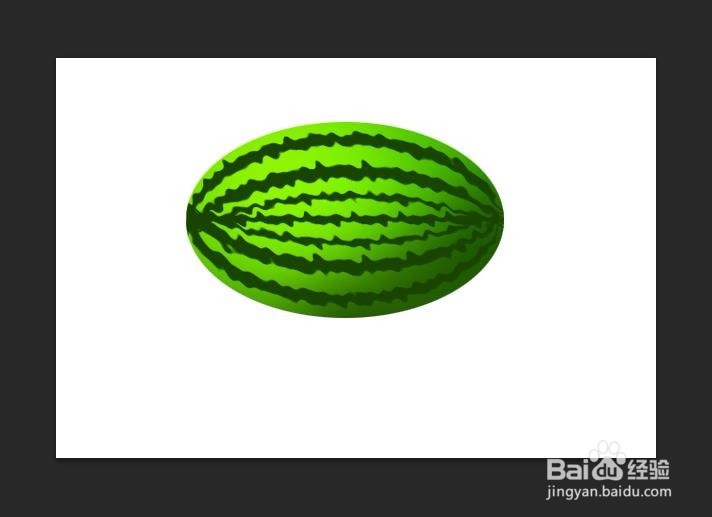1、首先新建一个画布,这里指定大小为600×400像素,72分辨率,RGB颜色模式。

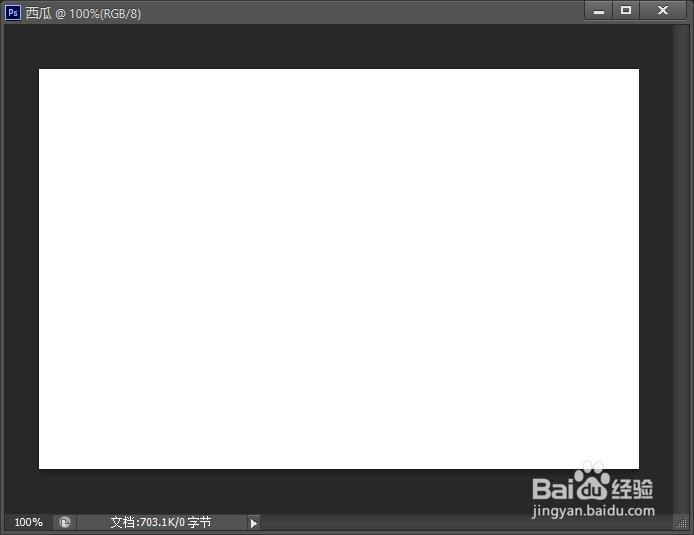
2、接着点击图层界面最右下角倒数第二个图标,新建一个空白图层。

3、在工具列表找到椭圆选框工具(快捷键M),然后在画布画出椭圆形,也就是西瓜的外形。

4、接着打开渐变工具(快捷键G),设置淡绿色到黑绿色的渐变。

5、在渐变工具属性栏选择“径向渐变”,然后在选区中按照箭头所示拖动鼠标,就能画出如图渐变效果。
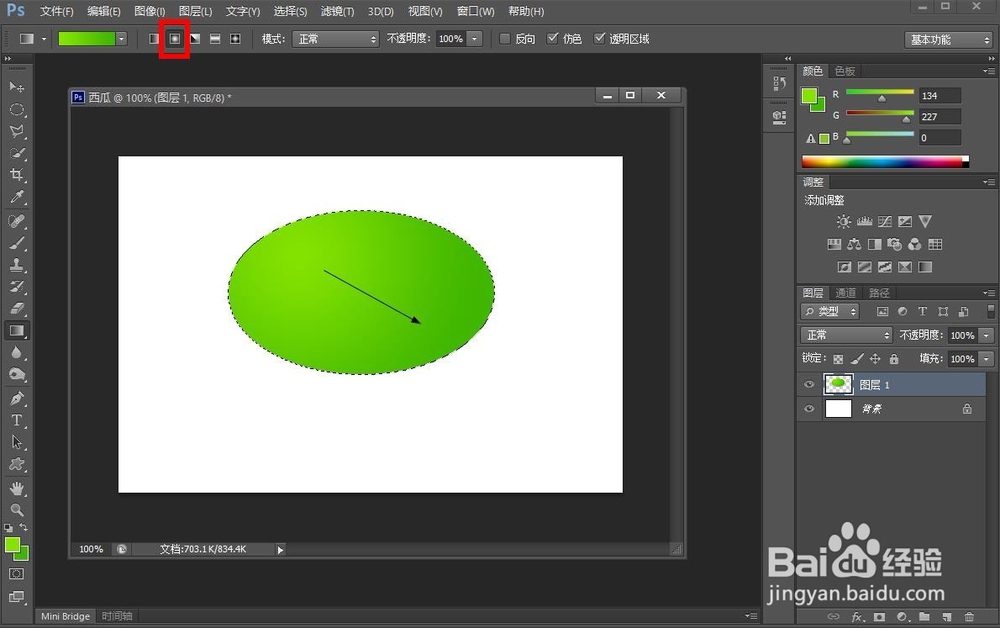
6、取消选区(ctrl+D),然后选择加深工具,调大画笔,调小硬度为0%,简单画两下,如图效果。
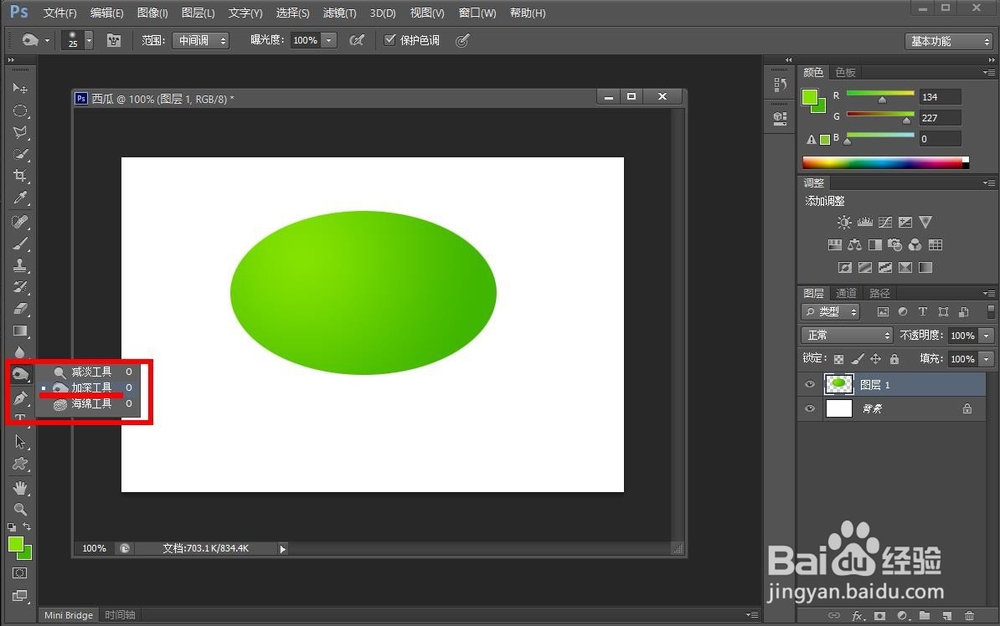

7、再选择减淡工具,在亮部区域画几下,如图效果。接下来选择椭圆选框工具,并且在工具属性栏选择“从选区中减去”模式(红色标记图标)。

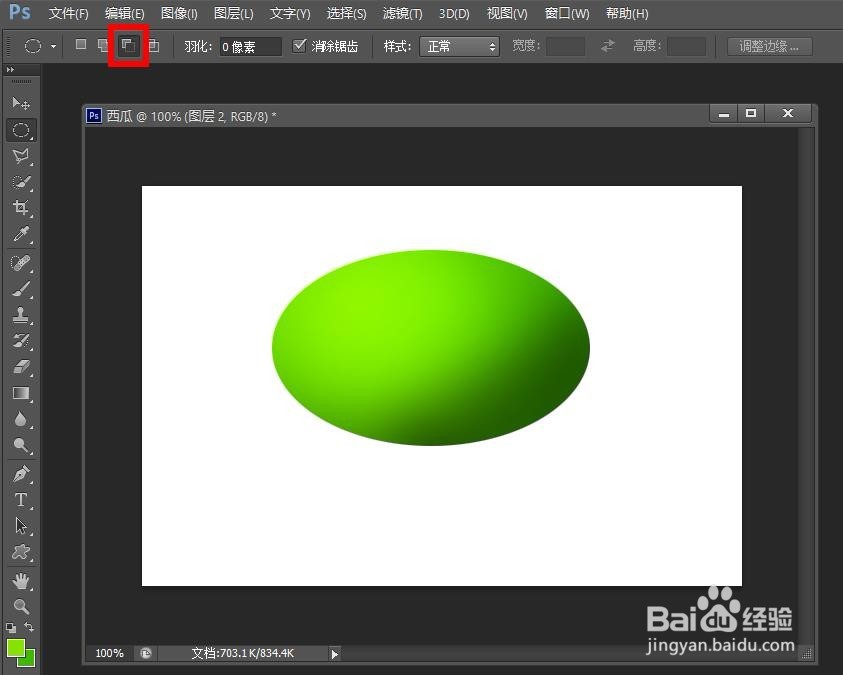
8、然后新建一个空白图层,在上面画一个圆形选区,再画一个减去圆形的一部分,形成如图咧矸苒禺月牙形状,然后填充一个深绿色,以此类推,多画几个。

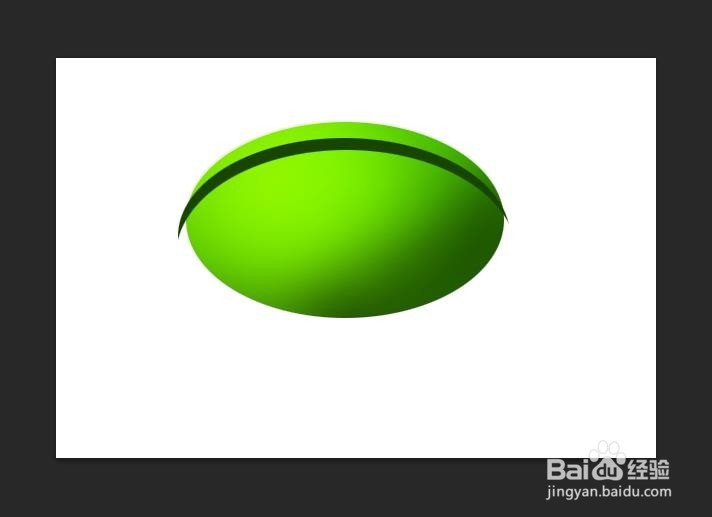

9、画出一半,然后复制图层就可以了,复制出来的图层使用ctrl+T并右键选择“垂直翻转”,接在一块,形成如图所示。
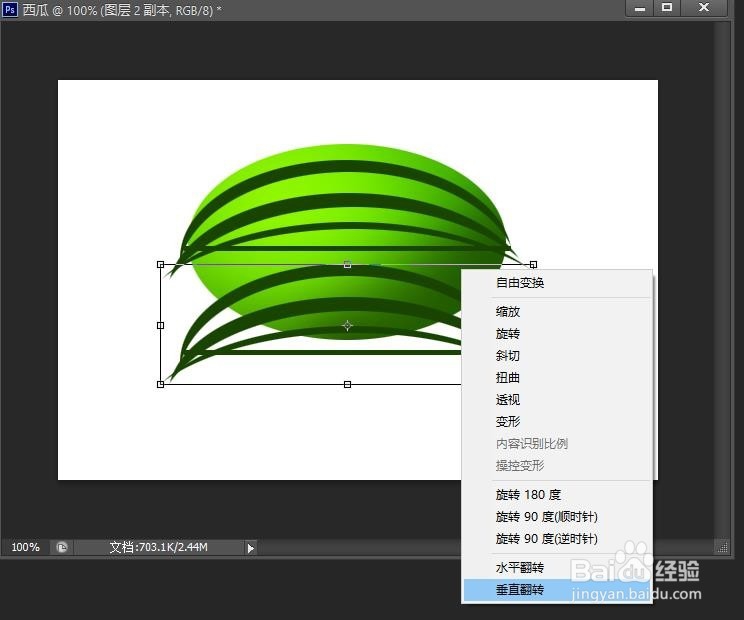

10、然后把两个图层都选中并ctrl+E合层。
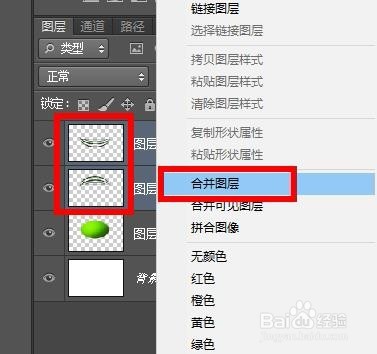
11、接着在滤镜里面找到扭曲,波纹,设置数量,200-300,选择适合的数值即可,波纹不要太平淡也不要太扭曲,设置好之后确定。


12、接着按下键盘上的ctrl键不松,并用鼠标左键点击绿色西瓜图层的缩略图,西瓜的选区就出来了。接着反选选区,也可以用快捷键ctrl+shift+i。
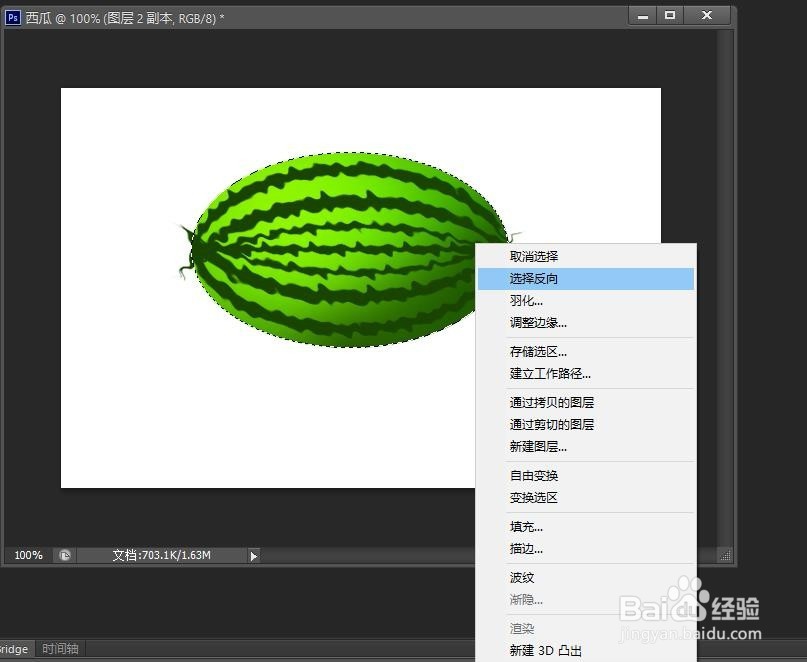
13、反选选区之后直接delete删除西瓜纹多余的部分,西瓜完成。